Impostare il tipo di carattere predefinito
Quando si imposta un tipo di carattere predefinito, ogni nuovo messaggio creato usa questa impostazione per impostazione predefinita.
-
Andare in File > Opzioni > Posta elettronica > Elementi decorativi e caratteri....
-
Selezionare il tipo di carattere che si vuole modificare
-
Nuovi messaggi: imposta il tipo di carattere per i messaggi originali creati.
-
Messaggi di risposta o inoltrati: è possibile scegliere un tipo di carattere diverso per i messaggi inoltrati o di risposta. Questa impostazione viene usata per lo più con le due caselle di controllo che permettono di contrassegnare i commenti con il proprio nome (o altro testo) o con un colore diverso per il testo.
-
Composizione e lettura di messaggi in testo normale: i messaggi in testo normale verranno ricevuti dal destinatario con un tipo di carattere standard, ma è possibile usare il tipo di carattere desiderato per la scrittura del messaggio. Tenere presente che il tipo di carattere non verrà inviato con il messaggio.
-
-
Selezionare le opzioni da applicare al tipo di carattere predefinito, come lo stile e la dimensione del tipo di carattere.
-
Selezionare OK più volte per salvare tutte le modifiche.
Vedere anche
-
Passare a Preferenze di Outlook > o Impostazioni > Tipi di carattere
-
Cambiare il tipo di carattere per Nuovo messaggio, Rispondi o Inoltra o Anteprima.
-
Quando si cambia il tipo di carattere per i nuovi messaggi di posta elettronica, le risposte o i messaggi inoltrati, è anche possibile scegliere colori ed effetti. Selezionare OK.
-
Il tipo di carattere Anteprima viene visualizzato quando si visualizzano i messaggi nella posta in arrivo.
-
Al termine, chiudere la finestra Tipi di carattere.
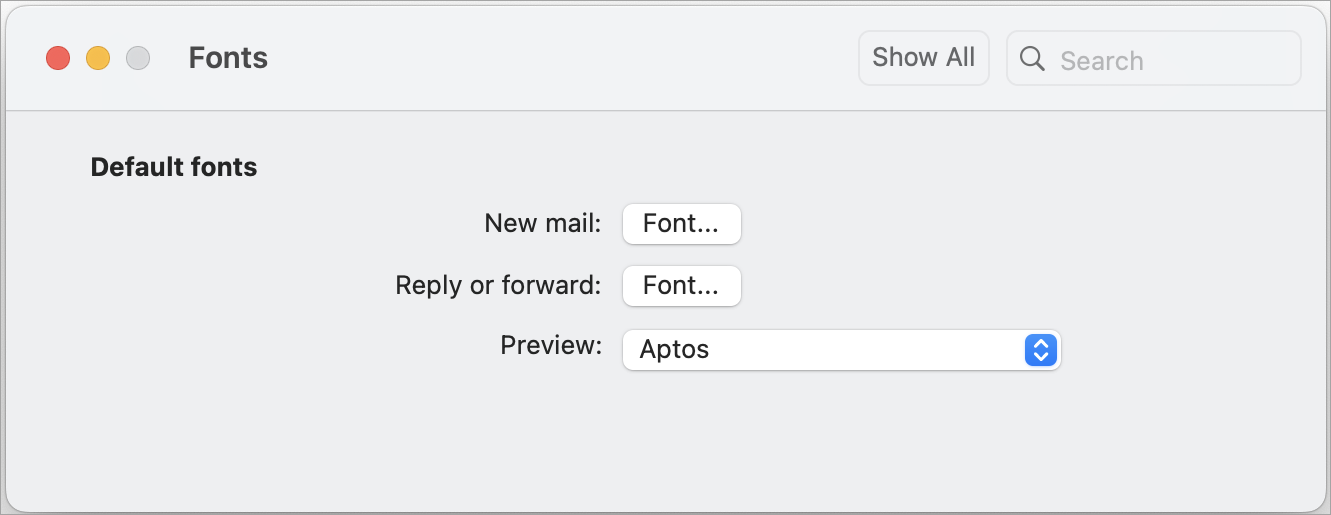
È possibile modificare i tipi di carattere se si usa il formato HTML per comporre nuovi messaggi.
-
Passare a Impostazioni > Posta> Comporre e rispondere.
-
In Formato messaggio, impostare Scrivi i messaggi informato HTML.
-
Impostare il tipo di carattere e le dimensioni desiderate per l'impostazione predefinita.
-
Selezionare Salva.










